那些你不知道的按键精灵快捷键
按键精灵命令大全第二版
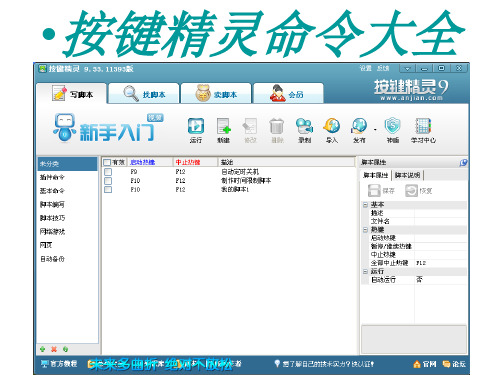
• 求幂运算符:
• 描述
• 用于计算数的指数次方。 语法
• result = number^exponent
• 运算符的语法有以下部分: • 部分描述result任意数值变量。number任意数值表达 式。exponent任意数值表达式。说明 • 仅当 exponent 参数为整数时,Number 参数才可为负 值。如果单个表达式中有多个指数运算,则 ^ 运算符 按从左到右的顺序执行。 如果 number 或 exponent 为 Null 表达式,则 result 值也为 Null。
• 导入命令: • //当文件被导入后,里面的函数可以直接被调用,不需要使用VBSCall或 Plugin命令 //在VBScript块中需要调用vbs文件或者插件中的函数时,必须采用这种方式, 不能再冠以VBSCall或Plugin关键字 Import “Memory.dll” //导入Memory插件命令 自定义变量: • //标准型自定义变量 //格式:UserVar{变量}={默认值}{注释} //解释:这个命令主要用于用户自定义的设置功能 UserVar var1=30 "当HP<多少%时,使用红药" UserVar var2=30 "当MP<多少%时,使用蓝药" //当用户使用这个脚本的时候,可以对这var1和var2这两个变量的取值进行设 置 //下拉型自定义变量 //格式:UserVar变量=DropList{选项0:值0|选项1:值1|选项2:值2}=默认显示的选 项编号{注释} //解释:这个命令预先设定多个变量值,用户可在基面通过下拉方式进行选择 UserVar Var1=DropList{"低于10%时补血":0.1|"低于20%时补血":0.2|"低于 30%时补血":0.3}=2 "自动补血设置" //特别提醒:默认显示的选项编号从0开始
按键精灵快捷键
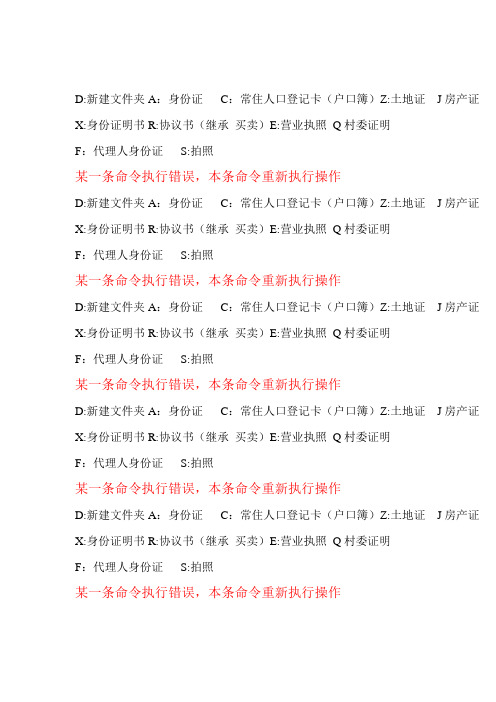
D:新建文件夹A:身份证C:常住人口登记卡(户口簿)Z:土地证J房产证X:身份证明书R:协议书(继承买卖)E:营业执照Q村委证明
F:代理人身份证S:拍照
某一条命令执行错误,本条命令重新执行操作
D:新建文件夹A:身份证C:常住人口登记卡(户口簿)Z:土地证J房产证X:身份证明书R:协议书(继承买卖)E:营业执照Q村委证明
F:代理人身份证S:拍照
某一条命令执行错误,本条命令重新执行操作
D:新建文件夹A:身份证C:常住人口登记卡(户口簿)Z:土地证J房产证X:身份证明书R:协议书(继承买卖)E:营业执照Q村委证明
F:代理人身份证S:拍照
某一条命令执行错误,本条命令重新执行操作
D:新建文件夹A:身份证C:常住人口登记卡(户口簿)Z:土地证J房产证X:身份证明书R:协议书(继承买卖)E:营业执照Q村委证明
F:代理人身份证S:拍照
某一条命令执行错误,本条命令重新执行操作
D:新建文件夹A:身份证C:常住人口登记卡(户口簿)Z:土地证J房产证X:身份证明书R:协议书(继承买卖)E:营业执照Q村委证明
F:代理人身份证S:拍照
某一条命令执行错误,本条命令重新执行操作。
按键精灵 常用语法及使用方法

按键精灵常用语法及使用方法抓点、抓色的使用步骤第一步、抓屏打开你需要抓点的软件界面,按下键盘上的“PRINTSCREEN”键。
然后进入按键的“抓点”的界面,这时候你刚才的抓图就会显示在抓图界面中;第二步:抓点抓色在抓屏的界面上按下鼠标左键,即可成功抓点抓色;抓区域坐标的功能在“抓图”当中近邻鼠标左键并拉动,即可获得拉动的区域坐标;这对于使用“区域找色”这个功能来说非常有帮助,因为获得的区域坐标,就是函数中需要输入的参数;偏移抓点在一些游戏里,鼠标的形状会“挡住”真正你想要抓的点的颜,所以按下热键之后,一般来说把偏移量设置为了-1、-2、-3就可以的避开鼠标颜色的妨碍,抓到真正的屏幕颜色;载入位图有些游戏无法使用抓屏热键,这时可以使用自带的抓图功能将图片保存为BMP格式的然后载入位图进行抓点;鼠标动作:左键单击:就是我们常说的用鼠标点一下;右键单击:用鼠标点一下,比如我们要复制或粘贴文字,可以先定后点一下鼠标右键;中键单击:如果你的鼠标没有中间的那个键,也可以使用这个设置;左键双击:打开某个程序的时候我们一般都这样打开;左键按下:在屏幕上拖动什么东西的时候就这样干;左键弹起:按下了总要弹起吧,否则电脑会以为你一直按着先前按下的鼠标;右键按下:同上;右键弹起:同上;执行次数:就是鼠标操作多少次;工作方式:特殊需求的用户可选择此项,保持默认直(同理于键盘操作的相同选项);普通工作方式:通过软件模拟按键;硬件模拟:通过硬件模拟按键。
注意:不支持USB设备;鼠标移到:坐标,就是鼠标的位置(通过抓点获得坐标,点击查看抓点帮助);鼠标相对移动:是让鼠标以它当前的位置开始移动;鼠标滚轮:模拟滚轮的滚动动作,可设定滚动的齿格数。
滚动1格对应可在系统里设置,具体方法是在“控制面板→硬件→鼠标→轮”里设定,默认齿格对应3行;鼠标位置操作:当前鼠标所在的位置:让按键精灵雇当前鼠标所在的位置;恢复上次的鼠标位置:见上一条;检测鼠标操作功能:脚本暂停,按任意键继续:脚本在插入暂停,直到脚本使用者按下鼠标任意一个按键;把按键码存入变量:将检测出的按键的编号保存至一个变量;颜色判断:如果坐标:这里的X和Y代表横坐标和纵坐标;颜色匹配:等于:和右边的颜色相同;不等于:和的颜色不同;约等于:和右边的颜色差不多;颜色:每一个颜色在这里都有一个代号;;如果你通过抓点对话框找到颜色的话就不用关心代号到底是什么意思抓点坐标/颜色:点击查看详细介绍准备循环执行:插入后,右边普通文本框将显示(假设你要求循环3遍)循环结束的字样,这时你可以在这两句话中插入你想循环执行的语句就行了;这是缩短脚本篇幅、使于脚本修改的好办法;如果表达式取值为真:这里的空格里要填一个表达式(点击查看什么是表达式);如果当这个表达式算出来的大于0的数字或它的逻辑为真,就执行后面的操作;表达式判断后的操作语句:执行后面的语句:文本框中显示(假设你的表达式为了1+1=3);如果表达式(1+1=3)为真,则条件结束如果1+1=3成立(为真),那么就执行条件结束前的语句;在这个例子中,1+1永远等于2的所以脚本将老是在循环。
按键精灵命令大全
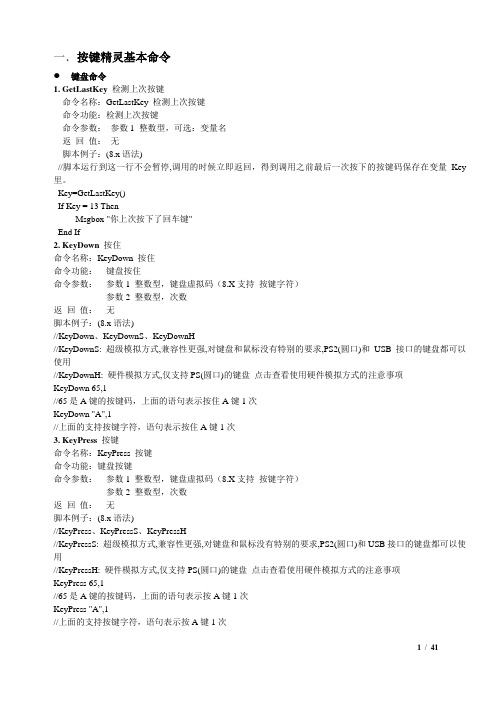
一.按键精灵基本命令键盘命令1. GetLastKey检测上次按键命令名称:GetLastKey 检测上次按键命令功能:检测上次按键命令参数:参数1 整数型,可选:变量名返回值:无脚本例子:(8.x语法)//脚本运行到这一行不会暂停,调用的时候立即返回,得到调用之前最后一次按下的按键码保存在变量Key 里。
Key=GetLastKey()If Key = 13 ThenMsgbox "你上次按下了回车键"End If2. KeyDown 按住命令名称:KeyDown 按住命令功能:键盘按住命令参数:参数1 整数型,键盘虚拟码(8.X支持按键字符)参数2 整数型,次数返回值:无脚本例子:(8.x语法)//KeyDown、KeyDownS、KeyDownH//KeyDownS: 超级模拟方式,兼容性更强,对键盘和鼠标没有特别的要求,PS2(圆口)和USB接口的键盘都可以使用//KeyDownH: 硬件模拟方式,仅支持PS(圆口)的键盘点击查看使用硬件模拟方式的注意事项KeyDown 65,1//65是A键的按键码,上面的语句表示按住A键1次KeyDown "A",1//上面的支持按键字符,语句表示按住A键1次3. KeyPress按键命令名称:KeyPress 按键命令功能:键盘按键命令参数:参数1 整数型,键盘虚拟码(8.X支持按键字符)参数2 整数型,次数返回值:无脚本例子:(8.x语法)//KeyPress、KeyPressS、KeyPressH//KeyPressS: 超级模拟方式,兼容性更强,对键盘和鼠标没有特别的要求,PS2(圆口)和USB接口的键盘都可以使用//KeyPressH: 硬件模拟方式,仅支持PS(圆口)的键盘点击查看使用硬件模拟方式的注意事项KeyPress 65,1//65是A键的按键码,上面的语句表示按A键1次KeyPress "A",1//上面的支持按键字符,语句表示按A键1次4. KeyUp弹起命令名称:KeyUp 弹起命令功能:键盘弹起命令参数:参数1 整数型,键盘虚拟码(8.X支持按键字符)参数2 整数型,次数返回值:无脚本例子:(8.x语法)//KeyUp、KeyUpS、KeyUpH//KeyUpS: 超级模拟方式,兼容性更强,对键盘和鼠标没有特别的要求,PS2(圆口)和USB接口的键盘都可以使用//KeyUpH: 硬件模拟方式,仅支持PS(圆口)的键盘点击查看使用硬件模拟方式的注意事项KeyUp 65,1//65是A键的按键码,上面的语句表示松开A键1次KeyUp "A",1//上面的支持按键字符,语句表示松开A键1次5. WaitKey等待按任意键命令名称:WaitKey 等待按任意键命令功能:等待按任意键命令参数:参数1 整数型,可选:变量名返回值:无脚本例子:(8.x语法)Key=WaitKey()//脚本运行到这一行会暂停,当用户按下键盘后继续执行,并且把用户的按键码保存在变量Key里If Key = 13 ThenMessageBox "恭喜你按下了回车键"End If鼠标命令1. GetCursorPos得到鼠标位置坐标命令名称:GetCursorPos 得到鼠标位置坐标命令功能:得到当前鼠标所在的位置坐标命令参数:参数1 整数型,返回x坐标参数2 整数型,返回y坐标返回值:无脚本例子:(8.x语法)GetCursorPos mx,my//把当前鼠标位置的x和y坐标放在变量mx和my中2. GetCursorShape 得到鼠标形状命令名称:GetCursorShape 得到鼠标形状命令功能:得到当前鼠标的形状特征命令参数:参数1 整数型,参数返回值:整数型,鼠标的形状值脚本例子:(8.x语法)//参数: 0 是6.83之前的版本默认的参数//参数: 1 可用于一些在参数0下无法区分鼠标形状代码的情况//下面是我们普通的WINDOWS鼠标形状特征//不同电脑上鼠标形状特征也许不同,请使用"抓点抓色"功能抓取正确的鼠标形状特征Shape1 = 1593350287//下面是我们访问网页超链接时候的手型鼠标形状Shape2 = 1055991329shape=GetCursorShape(0)If shape = shape1 ThenMessageBox "当前鼠标形状是普通的WINDOWS鼠标"ElseIf shape = shape2 ThenMessageBox "当前鼠标形状是手型鼠标"ElseMessageBox "不认识当前鼠标形状!"End If3. GetLastClick检测上次按过的鼠标键命令名称:GetLastClick 检测上次按过的鼠标键命令功能:检测上一次按下的鼠标代码命令参数:参数1 整数型,可选:变量名返回值:无脚本例子:(8.x语法)复制代码Mouse=GetLastClick()If Mouse =32770 Or Mouse =32769 ThenMsgbox "你按下了鼠标左键"End If4 LeftClick 左键单击令名称:LeftClick 左键单击命令功能:模拟点击鼠标左键命令参数:参数1 整数型,次数返回值:无脚本例子:(8.x语法)复制代码//LeftClick、LeftClickS、LeftClickH//LeftClickS: 超级模拟方式,兼容性更强,对键盘和鼠标没有特别的要求,PS2(圆口)和USB接口的鼠标都可以使用//LeftClickH: 硬件模拟方式,仅支持PS(圆口)的鼠标点击查看使用硬件模拟方式的注意事项LeftClick 5//在当前鼠标的位置单击鼠标左键5次5 LeftDoubleClick 左键双击命令名称:LeftDoubleClick 左键双击命令功能:模拟双击鼠标左键命令参数:参数1 整数型,次数返回值:无脚本例子:(8.x语法)复制代码//LeftDoubleClick、LeftDoubleClickS、LeftDoubleClickH]//LeftDoubleClickS: 超级模拟方式,兼容性更强,对键盘和鼠标没有特别的要求,PS2(圆口)和USB接口的鼠标都可以使用//LeftDoubleClickH: 硬件模拟方式,仅支持PS(圆口)的鼠标点击查看使用硬件模拟方式的注意事项LeftDoubleClick 5//在当前鼠标的位置双击鼠标左键5次6 LeftDown 左键按下命令名称:LeftDown 左键按下命令功能:模拟按下鼠标左键命令参数:参数1 整数型,次数返回值:无脚本例子:(8.x语法)复制代码//LeftDown、LeftDownS、LeftDownH//{次数}在这个语句中虽然有效,但没有实际意义.//LeftDownS: 超级模拟方式,兼容性更强,对键盘和鼠标没有特别的要求,PS2(圆口)和USB接口的鼠标都可以使用//LeftDownH: 硬件模拟方式,仅支持PS(圆口)的鼠标点击查看使用硬件模拟方式的注意事项LeftDown 1//在当前鼠标的位置按下鼠标左键7 LeftUp 左键弹起命令名称:LeftUp 左键弹起命令功能:模拟松开鼠标左键命令参数:参数1 整数型,次数返回值:无脚本例子:(8.x语法)复制代码//LeftUp、LeftUpS、LeftUpH//{次数}在这个语句中虽然有效,但没有实际意义.//LeftUpS: 超级模拟方式,兼容性更强,对键盘和鼠标没有特别的要求,PS2(圆口)和USB接口的鼠标都可以使用//LeftUpH: 硬件模拟方式,仅支持PS(圆口)的鼠标点击查看使用硬件模拟方式的注意事项LeftUp 1//在当前鼠标的位置弹起鼠标左键8 LockMouse 锁定鼠标位置命令名称:LockMouse 锁定鼠标位置命令功能:锁定鼠标位置,用户将不能通过移动鼠标而改变鼠标位置,而脚本仍可以改变鼠标位置命令参数:无返回值:无脚本例子:(8.x语法)复制代码//在脚本开始的时候使用这个命令,可以有效防止用户误触鼠标引起脚本执行出错LockMouseDoDelay 1000Loop9 MiddleClick 中键单击命令名称:MiddleClick 中键单击命令功能:模拟点击鼠标中键命令参数:参数1 整数型,次数返回值:无脚本例子:(8.x语法)复制代码//MiddleClick、MiddleClickS、MiddleClickH//MiddleClickS: 超级模拟方式,兼容性更强,对键盘和鼠标没有特别的要求,PS2(圆口)和USB接口的鼠标都可以使用//MiddleClickH: 硬件模拟方式,仅支持PS(圆口)的鼠标点击查看使用硬件模拟方式的注意事项MiddleClick 5//在当前鼠标的位置单击鼠标中键5次10 MouseWheel 鼠标滚轮命令名称:MouseWheel 鼠标滚轮命令功能:滚动鼠标滚轮命令参数:参数1 整数型,滚动量返回值:无脚本例子:(8.x语法)复制代码//如果滚动量为正,向上滚动;否则向下滚动.//仅支持Windows 2000以上的操作系统.MouseWheel 1//把鼠标滚轮向上滚动1格11 MoveR 鼠标相对移动命令名称:MoveR 鼠标相对移动命令功能:鼠标相对移动到命令参数:参数1 整数型,X距离参数2 整数型,Y距离返回值:无脚本例子:(8.x语法)复制代码//MoveR、MoveRS、MoveRH//MoveRS: 超级模拟方式,兼容性更强,对键盘和鼠标没有特别的要求,PS2(圆口)和USB接口的鼠标都可以使用//MoveRH: 硬件模拟方式,仅支持PS(圆口)的鼠标点击查看使用硬件模拟方式的注意事项//当前鼠标在(100,100)点,使用下面语句MoveR 200,300//之后,鼠标就被移到了(100+200,100+300)处,也就是坐标(300,400)处//提示:使用硬件模拟方式不能碰键盘鼠标,否则会导致出错12 MoveTo 鼠标移动命令名称:MoveTo 鼠标移动命令功能:移动鼠标到命令参数:参数1 整数型,X坐标参数2 整数型,Y坐标返回值:无脚本例子:(8.x语法)复制代码//MoveTo、MoveToS、MoveToH//MoveToS: 超级模拟方式,兼容性更强,对键盘和鼠标没有特别的要求,PS2(圆口)和USB接口的鼠标都可以使用//MoveToH: 硬件模拟方式,仅支持PS(圆口)的鼠标MoveTo 100,200//把鼠标移动到(100,200)这个点上intX=50intY=150MoveTo intX,intY//把鼠标移动到(intX,intY)这个点上,需要5.50以上版本支持.13 RestoreMousePos 恢复上次保存的鼠标位置命令名称:RestoreMousePos 恢复上次保存的鼠标位置命令功能:保存当前鼠标位置命令参数:无返回值:无脚本例子:(8.x语法)复制代码SaveMousePos//保存当前鼠标位置Delay 100MoveTo 500,20Delay 100RestoreMousePos//将鼠标移动到上一次保存的鼠标位置//保存/恢复鼠标位置常用于制作网络游戏练功脚本,脚本开始时保存鼠标位置,脚本结束时恢复鼠标位置,//这样脚本执行后鼠标的位置就不会变化14 RightClick 右键单击命令名称:RightClick 右键单击命令功能:模拟点击鼠标右键命令参数:参数1 整数型,次数返回值:无脚本例子:(8.x语法)复制代码//RightClick、RightClickS、RightClickH//RightClickS: 超级模拟方式,兼容性更强,对键盘和鼠标没有特别的要求,PS2(圆口)和USB接口的鼠标都可以使用//RightClickH: 硬件模拟方式,仅支持PS(圆口)的鼠标点击查看使用硬件模拟方式的注意事项RightClick 5//在当前鼠标的位置单击鼠标右键5次15 RightDown 右键按下命令名称:RightDown 右键按下命令功能:模拟按下鼠标右键命令参数:参数1 整数型,次数返回值:无脚本例子:(8.x语法)复制代码//RightDown、RightDownS、RightDownH//{次数}在这个语句中虽然有效,但没有实际意义.//RightDownS: 超级模拟方式,兼容性更强,对键盘和鼠标没有特别的要求,PS2(圆口)和USB接口的鼠标都可以使用//RightDownH: 硬件模拟方式,仅支持PS(圆口)的鼠标点击查看使用硬件模拟方式的注意事项RightDown 1//在当前鼠标的位置按下鼠标右键16 命令名称:RightDown 右键按下命令功能:模拟按下鼠标右键命令参数:参数1 整数型,次数返回值:无脚本例子:(8.x语法)复制代码//RightDown、RightDownS、RightDownH//{次数}在这个语句中虽然有效,但没有实际意义.//RightDownS: 超级模拟方式,兼容性更强,对键盘和鼠标没有特别的要求,PS2(圆口)和USB接口的鼠标都可以使用//RightDownH: 硬件模拟方式,仅支持PS(圆口)的鼠标点击查看使用硬件模拟方式的注意事项RightDown 1//在当前鼠标的位置按下鼠标右键17 RightUp 右键弹起令名称:RightUp 右键弹起命令功能:模拟松开鼠标右键命令参数:参数1 整数型,次数返回值:无脚本例子:(8.x语法)复制代码//RightUp、RightUpS、RightUpH//{次数}在这个语句中虽然有效,但没有实际意义//RightUpS: 超级模拟方式,兼容性更强,对键盘和鼠标没有特别的要求,PS2(圆口)和USB接口的鼠标都可以使用//RightUpH: 硬件模拟方式,仅支持PS(圆口)的鼠标点击查看使用硬件模拟方式的注意事项RightUp 1//在当前鼠标的位置弹起鼠标右键18 SaveMousePos 保存当前鼠标所在位置命令名称:SaveMousePos 保存当前鼠标所在位置命令功能:保存当前鼠标位置命令参数:无返回值:无脚本例子:(8.x语法)复制代码SaveMousePos//保存当前鼠标位置Delay 100MoveTo 500,20Delay 100RestoreMousePos//将鼠标移动到上一次保存的鼠标位置//保存/恢复鼠标位置常用于制作网络游戏练功脚本,脚本开始时保存鼠标位置,脚本结束时恢复鼠标位置,//这样脚本执行后鼠标的位置就不会变化19 UnlockMouse 解除锁定鼠标位置UnlockMouse 解除锁定鼠标位置20 WaitClick 按任意鼠标键继续命令名称:WaitClick 按任意鼠标键继续命令功能:脚本执行到这一句暂停,按下任意鼠标键之后继续命令参数:参数1 整数型,可选:变量名返回值:无脚本例子:(8.x语法)复制代码last_click=WaitClick()MessageBox "您按下了" & last_click控制命令1 Call 调用过程命令名称:Call 调用过程命令功能:调用过程命令参数:参数1 字符串型,过程名返回值:无脚本例子:(8.x语法)复制代码Call 子程序("我是子程序,被你调用了") EndScript//支持中文名变量Sub 子程序(啊)Msgbox 啊End Sub//定义一个过程,可以在脚本中调用这个过程2 Do 循环命令名称:Do 循环命令功能:条件循环命令参数:参数1 条件型,循环条件返回值:无脚本例子:(8.x语法)复制代码例子1://支持Exit Do 命令退出循环i=0Do While i=0Msgbox "我停不下来啦!!快住手"Loop//当循环条件成立的时候,反复执行循环体例子2:i=0Do Until i=0Msgbox "为什么没有循环到我呢?"LoopMsgbox "循环结束"//当循环条件成立的时候,离开循环体例子3:i=0Do Until i=1Msgbox "我停不下来啦!!快住手"Loop//当循环条件不成立的时候,反复执行循环体例子4:n=0Do While trueMsgbox "我将循环10次停下来!!"If n>=10 Then//当循环条件成立的时候,离开循环体Exit doEnd ifn=n+1LoopMsgbox n & "次"例子5:i = 0DoMessageBox "ok"Loop While i <> 0//条件放后面,前面的循环内容可以执行一次!3 EndScript 脚本停止运行命令名称:EndScript 脚本停止运行命令功能:强制结束脚本的执行命令参数:无返回值:无4 ExitScript 脚本退出运行命令名称:ExitScript 脚本退出运行命令功能:强制中止退出脚本的执行命令参数:无返回值:无脚本例子:(8.x语法)复制代码BeginThread aafor 3Delay 1000NextExitScript//强制中止退出脚本的执行,在这个语句之后的所有命令都不会执行Sub aa()i=0DoCall Plugin.Msg.ShowScrTXT(0, 0, 1024, 768, "屏幕内容填写"&i, "0000FF")Delay 1000i=i+1LoopEnd Sub5 For 循环命令名称:For 循环命令功能:循环一定次数命令参数:参数1 整数型,循环次数返回值:无脚本例子:(8.x语法)复制代码例子1://支持Exit For 命令退出循环For i=0 To 9Delay 100Next//循环10次例子2://支持Exit For 命令退出循环For 10Delay 100Next//循环10次例子3://支持Exit For 命令退出循环For i=0 to 19 step 2Delay 100Next//循环10次例子4://支持Exit For 命令退出循环For i=0 to 19 step 2Delay 100If i>9 ThenExit ForEnd IfNext//循环5次6 Function 函数命令名称:Function 函数命令功能:函数命令参数:多类型,多参数返回值:多类型脚本例子:(8.x语法)复制代码//支持Exit Function 命令退出函数过程Msgbox 函数过程("我是函数,被你调用了") EndScriptFunction 函数过程(a)函数过程=aEnd Function//定义一个函数过程,可以在脚本中调用这个函数7 Gosub 调用子程序命令名称:Gosub 调用子程序命令功能:调用过程命令参数:参数1 字符串型,过程名返回值:无(8.x语法)复制代码//可带参数传递Call 子程序("我是子程序,被你调用了")EndScriptSub 子程序(a)Msgbox aEnd Sub//定义一个过程,可以在脚本中调用这个过程8 Goto 跳转到标记命令名称:Goto 跳转到标记命令功能:跳转到Rem标记处命令参数:参数1 字符串型,标号返回值:无脚本例子:(8.x语法)复制代码Goto 标记Delay 100Rem 标记Msgbox "你直接跳到这里了!!,上面的延迟没有被执行!!" //跳转语句,可以跳转到rem标记过的标记处继续执行9 If 如果..则命令名称:If 如果..则命令功能:判断表达式命令参数:参数1 条件型,表达式返回值:无脚本例子:(8.x语法)复制代码例子1:i=0If i=0 ThenMsgbox "条件判断符合被通过!!"End If//通过判断表达式的取值,来执行后面的动作或控制i=1If i=0 ThenMsgbox "条件判断符合被通过!!"ElseIf i=1 ThenMsgbox "否则条件判断符合被通过!!"ElseMsgbox "否则!!"End If//通过判断表达式的取值,来执行后面的动作或控制10 IfColor 颜色判断命令名称:IfColor 颜色判断命令功能:判断屏幕某点的颜色命令参数:参数1 整数型,屏幕X坐标参数2 整数型,屏幕Y坐标参数3 字符串型,颜色16进制值参数4 整数型,判断条件返回值:无脚本例子:(8.x语法)复制代码例子1://判断条件(0:等于1:不等于2:近似等于)IfColor 860,27,"e1b072",0 ThenMsgbox "颜色等于"ElseMsgbox "颜色不等于"End If//判断坐标点(860,27)的颜色是否等于e1b072例子2:a=1:b=1IfColor 650,118,"78F0E8",2 ThenMessageBox "a"ElseIf b=a ThenMessageBox "b"End if11 Rem 标记/注释命令名称:Rem 标记/注释命令功能:标记命令可当注释参数1 字符串型,文字返回值:无脚本例子:(8.x语法)复制代码//不支持数字开头的和符号作为标记名//标记命令.即可当注释,也可以为Goto跳转指令作标记Rem 脚本开始12 RestartScript 重新启动脚本运行命令名称:RestartScript 重新启动脚本运行命令功能:重新启动脚本运行命令参数:无返回值:无脚本例子:(8.x语法)复制代码For i=0 to 2Delay 1000Call Plugin.Msg.ShowScrTXT(0, 0, 1024, 768, "屏幕内容填写" & i, "0000FF") NextRestartScript //重新启动脚本运行13 Select 情况条件选择命令名称:Select 情况条件选择命令功能:根据情况选择条件判断命令参数:参数1 条件型,情况返回值:无脚本例子:(8.x语法)复制代码//不支持判断语句如:Case a>0UserVar 变量=0 "输入(0~9)数字"//<>---------------------------------------------以下是选择条件结结构判断Select Case 变量Case 0Msgbox "你输入的数字为:0"Case 1Msgbox "你输入的数字为:1"Case 2Msgbox "你输入的数字为:2"Case 3Msgbox "你输入的数字为:3"Case 4Msgbox "你输入的数字为:4"Case 5Msgbox "你输入的数字为:5"Case 6Msgbox "你输入的数字为:6"Case 7Msgbox "你输入的数字为:7"Case 8Msgbox "你输入的数字为:8"Case 9Msgbox "你输入的数字为:9"Case ElseMsgbox "你输入的数字不正确,请输入(0~9)数字!" End Select14 Sub 子程序命令名称:Sub 子程序命令功能:定义一个过程命令参数:参数1 字符串型,过程名返回值:无脚本例子:(8.x语法)复制代码//支持Exit Sub 命令退出子程序过程Call 子程序()EndScriptSub 子程序()Msgbox "我是子程序,被你调用了"End Sub//定义一个过程,可以在脚本中调用这个过程15 While 如果..则循环命令名称:While 如果..则循环命令功能:条件循环命令参数:参数1 条件型,循环条件返回值:无脚本例子:(8.x语法)复制代码i=0While i=0Msgbox "我停不下来啦!!快住手"Wend//当循环条件成立的时候,反复执行循环体@颜色/图像命令1 FindCenterColor 中心找色命令名称:FindCenterColor 中心找色命令功能:在屏幕区域从中心开始查找指定的颜色命令参数:参数1 整数型,屏幕左上角x坐标参数2 整数型,屏幕左上角y坐标参数3 整数型,屏幕右下角x坐标参数4 整数型,屏幕右下角y坐标参数5 字符串型,16进制颜色值参数6 整数型,返回x坐标参数7 整数型,返回y坐标2 FindColor 找色命令名称:FindColor 找色命令功能:在屏幕区域从左到右、从上到下的查找指定的颜色命令参数:参数1 整数型,屏幕左上角x坐标参数2 整数型,屏幕左上角y坐标参数3 整数型,屏幕右下角x坐标参数4 整数型,屏幕右下角y坐标参数5 字符串型,16进制颜色值参数6 整数型,返回x坐标参数7 整数型,返回y坐标命令名称:GetPixelColor 得到指定点颜色命令功能:得到指定位置的点的颜色命令参数:参数1 整数型,屏幕X坐标参数2 整数型,屏幕Y坐标返回值:字符串型,得到的颜色16进制值脚本例子:(8.x语法)复制代码GetCursorPos x,ycr1=GetPixelColor(x,y)MessageBox cr1//得到当前点的颜色,并弹出对话框显示出来3 FindColorEx 模糊找色命令名称:FindColorEx 模糊找色命令功能:在屏幕区域模糊查找指定的颜色命令参数:参数1 整数型,屏幕左上角x坐标参数2 整数型,屏幕左上角y坐标参数3 整数型,屏幕右下角x坐标参数4 整数型,屏幕右下角y坐标参数5 字符串型,16进制颜色值参数6 整数型,查找方式参数7 整数型,相似度参数8 整数型,返回x坐标参数9 整数型,返回y坐标返回值:无脚本例子:(8.x语法)复制代码//FindColorEx left,top,right,bottom,c,type,similar,x,y//在区域内找颜色为c的点,把坐标保存在变量x和y中//left,top,right,bottom都是整数或者整数型变量,说明了区域的左,上,右,下界限//颜色是类似于"0000FF"的字符串,如果不取变量,别忘了加双引号//type表示查找方式。
按键精灵常用功能-详细解说
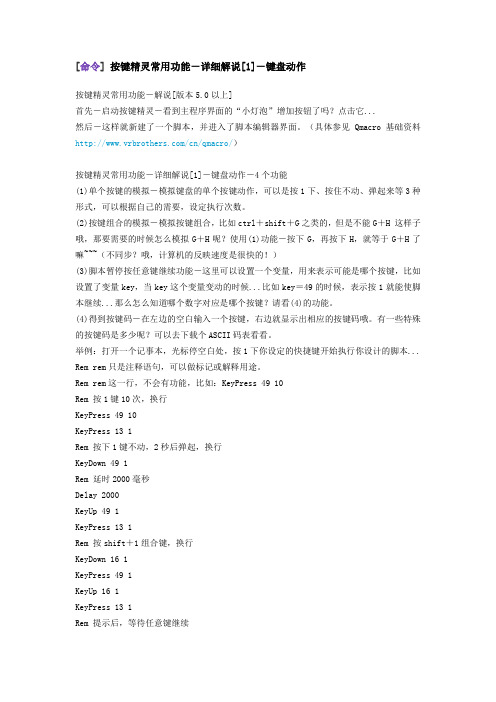
[命令]按键精灵常用功能-详细解说[1]-键盘动作按键精灵常用功能-解说[版本5.0以上]首先-启动按键精灵-看到主程序界面的“小灯泡”增加按钮了吗?点击它...然后-这样就新建了一个脚本,并进入了脚本编辑器界面。
(具体参见Qmacro基础资料/cn/qmacro/)按键精灵常用功能-详细解说[1]-键盘动作-4个功能(1)单个按键的模拟-模拟键盘的单个按键动作,可以是按1下、按住不动、弹起来等3种形式,可以根据自己的需要,设定执行次数。
(2)按键组合的模拟-模拟按键组合,比如ctrl+shift+G之类的,但是不能G+H 这样子哦,那要需要的时候怎么模拟G+H呢?使用(1)功能-按下G,再按下H,就等于G+H了嘛~~~(不同步?哦,计算机的反映速度是很快的!)(3)脚本暂停按任意键继续功能-这里可以设置一个变量,用来表示可能是哪个按键,比如设置了变量key,当key这个变量变动的时候...比如key=49的时候,表示按1就能使脚本继续...那么怎么知道哪个数字对应是哪个按键?请看(4)的功能。
(4)得到按键码-在左边的空白输入一个按键,右边就显示出相应的按键码哦。
有一些特殊的按键码是多少呢?可以去下载个ASCII码表看看。
举例:打开一个记事本,光标停空白处,按1下你设定的快捷键开始执行你设计的脚本... Rem rem只是注释语句,可以做标记或解释用途。
Rem rem这一行,不会有功能,比如:KeyPress 49 10Rem 按1键10次,换行KeyPress 49 10KeyPress 13 1Rem 按下1键不动,2秒后弹起,换行KeyDown 49 1Rem 延时2000毫秒Delay 2000KeyUp 49 1KeyPress 13 1Rem 按shift+1组合键,换行KeyDown 16 1KeyPress 49 1KeyUp 16 1KeyPress 13 1Rem 提示后,等待任意键继续SayExpression "请按任意键继续吧。
按键精灵命令大全分解
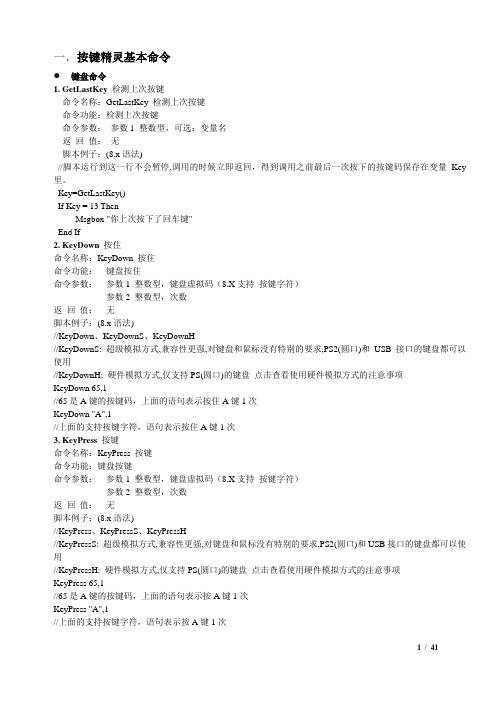
脚本例子:
(8.x语法)
复制代码
//LeftClick、LeftClickS、LeftClickH
//LeftClickS:超级模拟方式,兼容性更强,对键盘和鼠标没有特别的要求,PS2(圆口)和USB接口的鼠标都可以使用
//LeftClickH:硬件模拟方式,仅支持PS(圆口)的鼠标点击查看使用硬件模拟方式的注意事项
MessageBox "当前鼠标形状是手型鼠标"
Else
MessageBox "不认识当前鼠标形状!"
End If
3.GetLastClick检测上次按过的鼠标键
命令名称:GetLastClick检测上次按过的鼠标键
命令功能:检测上一次按下的鼠标代码
命令参数:参数1整数型,可选:变量名
返回值:无
脚本例子:
KeyUp 65,1
//65是A键的按键码,上面的语句表示松开A键1次
KeyUp "A",1
//上面的支持按键字符,语句表示松开A键1次
5.WaitKey等待按任意键
命令名称:WaitKey等待按任意键
命令功能:等待按任意键
命令参数:参数1整数型,可选:变量名
返回值:无
脚本例子:(8.x语法)
Key=WaitKey()
LeftClick 5
//在当前鼠标的位置单击鼠标左键5次
5 LeftDoubleClick左键双击
命令名称:
LeftDoubleClick左键双击
命令功能:
模拟双击鼠标左键
命令参数:
参数1整数型,次数
返回值:
无
脚本例子:
(8.x语法)
复制代码
按键精灵命令大全
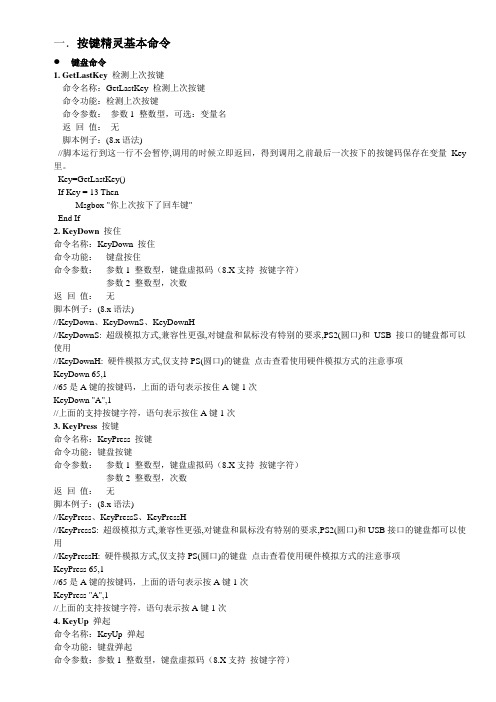
//KeyDownH:硬件模拟方式,仅支持PS(圆口)的键盘点击查看使用硬件模拟方式的注意事项
KeyDown 65,1
//65是A键的按键码,上面的语句表示按住A键1次
KeyDown "A",1
MessageBox "当前鼠标形状是手型鼠标"
Else
MessageBox "不认识当前鼠标形状!"
End If
3. GetLastClick检测上次按过的鼠标键
命令名称:GetLastClick检测上次按过的鼠标键
命令功能:检测上一次按下的鼠标代码
命令参数:参数1整数型,可选:变量名
返回值:无
脚本例子:
命令参数:参数1整数型,键盘虚拟码(8.X支持按键字符)
参数2整数型,次数
返回值:无
脚本例子:(8.x语法)
//KeyUp、KeyUpS、KeyUpH
//KeyUpS:超级模拟方式,兼容性更强,对键盘和鼠标没有特别的要求,PS2(圆口)和USB接口的键盘都可以使用
//KeyUpH:硬件模拟方式,仅支持PS(圆口)的键盘点击查看使用硬件模拟方式的注意事项
Shape1 = 1593350287
//下面是我们访问网页超时候的手型鼠标形状
Shape2 = 1055991329
shape=GetCursorShape(0)
If shape = shape1 Then
MessageBox "当前鼠标形状是普通的WINDOWS鼠标"
ElseIf shape = shape2 Then
按键精灵怎么执行?

按键精灵怎么执行?问题一:按键精灵8已经编好脚本了,但是如何运行呀?这个界面是脚本编辑界面,你可以在右边脚本描述那里给它重新写个名字,然后点上面的按钮“保存退出”,就能保存脚本并退回到按键精灵主界面,在那里有脚本列表,找到你刚保存的脚本,看看你这个脚本前面“有效”那一栏是否有勾,没勾的话勾上,然后把需要用按键精灵的网页打开,点快捷键F10。
问题二:按键精灵怎么执行下一命令大概就这样按键会一直循环rem startFindPic 0,0,1024,768,Attachment:\自动登录图标.bmp,0.9,intX,intYIf intX > 0 And intY > 0 ThenMoveTo intX+20, intY+15Delay 1000RightClick 1End IfFindPic 0,0,1024,768,Attachment:\自动2.bmp,0.9,intX,intY If intX > 0 And intY > 0 ThenMoveTo intX, intYDelay 1000LeftClick 1End IfGoto start问题三:如何让按键精灵一直执行某个脚本?你搞的是前台脚本吧,那点新建,右边有个“脚本循环”,后面有:“循环1次”,鼠标点常会出现2点,鼠标点下,设置为:“循环到按中止建位置”其他不用改・・要是后台的命令就好办点,前面标记,最后Goto 标记问题四:按键精灵怎么设置我看到一个图就执行一个动作,在线等 20分先把要找的图截下来,保存为bmp格式,例如1.bmp、2.bmp、3.bmp然后把图片添加到脚本附件里去,以下为脚本Rem aFindPic 0,0,1024,768,Attachment:\1.bmp,0.9,intX1,intY1024,768一般是显示器的分辨率FindPic 0,0,1024,768,Attachment:\2.bmp,0.9,intX2,intY2FindPic 0,0,1024,768,Attachment:\3.bmp,0.9,intX3,intY3If intX1 > 0 And intY1 > 0 Then找到后执行命令1ElseIf intX2 > 0 And intY2 > 0 Then找到后执行命令1ElseIf intX3 > 0 And intY3 > 0 Then找到后执行命令1Elsegoto aEnd If问题五:按键精灵如何让一条命令执行一次,然后执行下边的命令...你的逻辑错了,你脚本的逻辑是这样的,不管有没有找到色,8和9一定会按,如果找到色,就按一下g。
- 1、下载文档前请自行甄别文档内容的完整性,平台不提供额外的编辑、内容补充、找答案等附加服务。
- 2、"仅部分预览"的文档,不可在线预览部分如存在完整性等问题,可反馈申请退款(可完整预览的文档不适用该条件!)。
- 3、如文档侵犯您的权益,请联系客服反馈,我们会尽快为您处理(人工客服工作时间:9:00-18:30)。
>>图文操作
1.“F4”实现自动对齐
我们习惯用“Tab"键来实现跳格,如果跳格过头了呢,是用删除键,一格一格回删呢,还是用”F4“一键自动缩进呢~
使用”Tab“键将Event这行跳格:
键盘按下”F4“,Event这行自动缩进为初始状态:
2.“F5”实现调试
键盘上的“F5”按钮,与软件界面上的调试按钮,是一样的功能哟~
3.“Ctrl+H”实现查找替换
突然发现,全文好像英文单词打错了一个T_T。
怎么办,上千行的代码,欲哭无泪。
别捉急,按键精灵也有自带的查找替换呢。
键盘按住“Ctrl”,再按下“H”,即跳出“查找替换”窗口。
在“查找内容”一栏输入想替换的单词,“替换为”一栏输入正确的单词,选择“替换”或者“全部替换”,大功告成~~~
4.“Ctrl+G”实现跳转
代码太长,找不到想要找的哪一行~~没关系,来按下“Ctrl”和“G”,弹出跳转框
5.“Ctrl+S”实现保存
敲代码好习惯,随时按下“Ctrl+S”。
上千行上万行的代码,要是断电没保存,那可不是闹着玩的~
6.“Alt+G”实现跳转特定的子程序/命令库API
鼠标移到你想要跳转的子程序名称上,输入“Alt+G”
例如,鼠标点击“开始游戏”,按下“Alt+G”
代码自动跳转到相应的子程序“开始游戏”
同样,对于命令库中的API也适用哟~~
那些隐藏在按键精灵面纱后面的快捷键,你还知道哪些呢?
想了解更多按键精灵教程与使用方法,不妨到按键精灵官方论坛来看看:/。
